1、在插入选项卡中点击形状,选择其中的等腰三角形,在页面上绘制出形状。
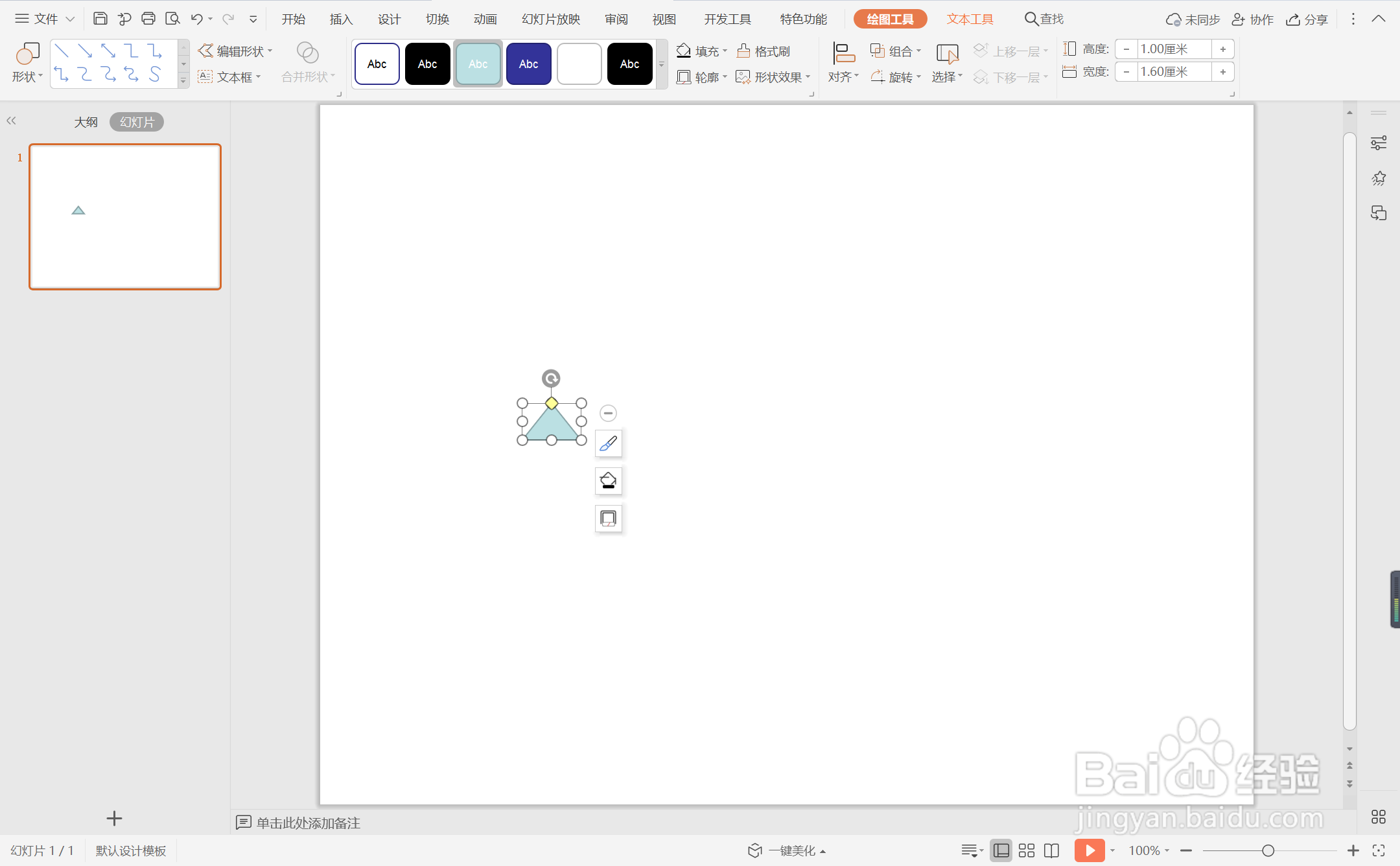
2、选中等腰三角形,在绘图工具中点击旋转,选择其中的垂直翻转。

3、接着再插入一个正圆形,放置在三角形上,效果如图所示。

4、选中两个形状,在绘图工具中点击组合,使其成为一个整体。

5、然后选中组合好的形状,按住ctrl键,鼠标拖动进行复制, 并均匀进行摆放。

6、在绘图工具中点击填充,为不同的形状填充上不同的颜色,并设置为无边框。

7、在圆形中输入标题,字体填充为白色,在下方输入序号,这样扁平化圆形目录样式就制作完成了。

时间:2025-10-23 00:08:46
1、在插入选项卡中点击形状,选择其中的等腰三角形,在页面上绘制出形状。
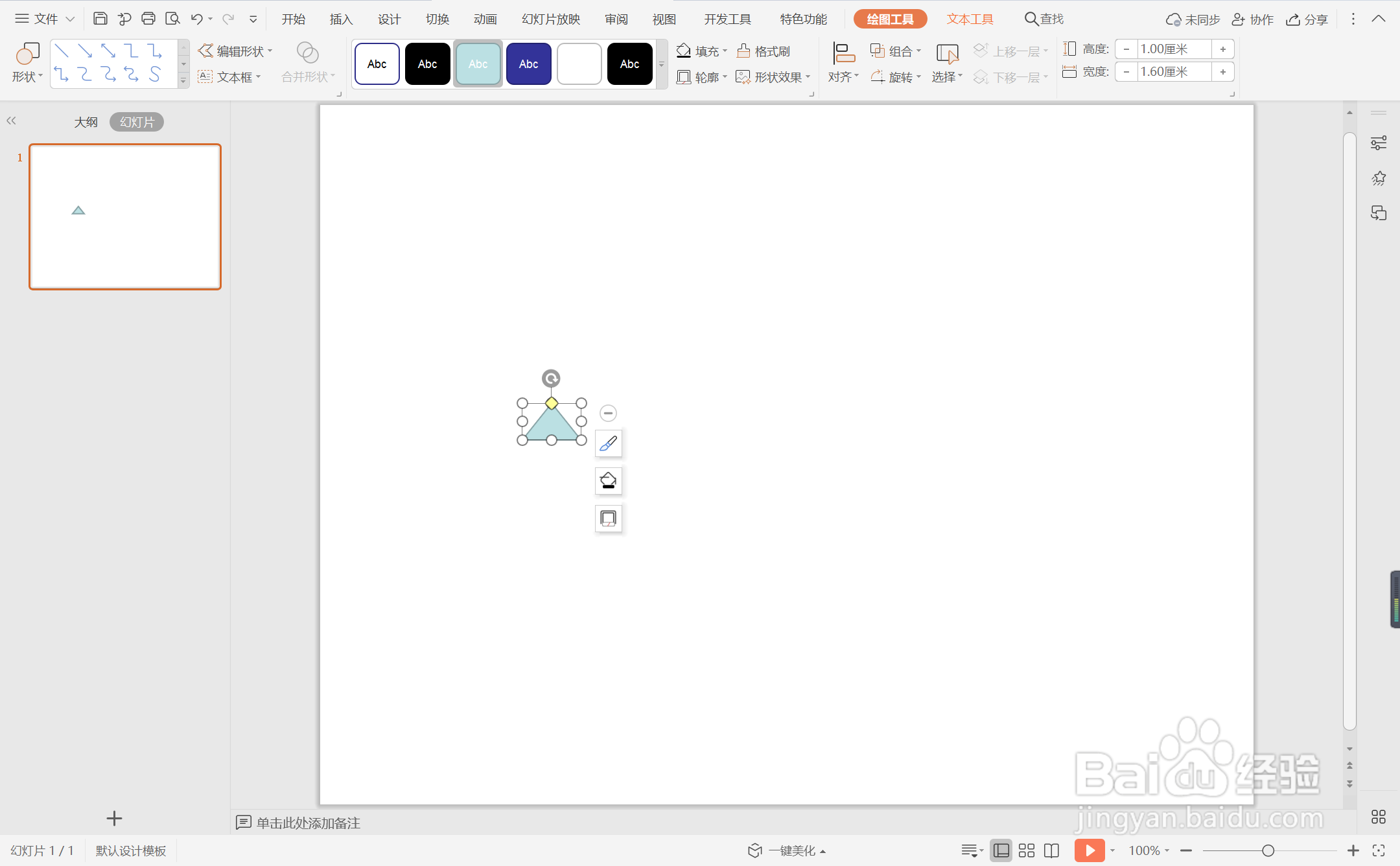
2、选中等腰三角形,在绘图工具中点击旋转,选择其中的垂直翻转。

3、接着再插入一个正圆形,放置在三角形上,效果如图所示。

4、选中两个形状,在绘图工具中点击组合,使其成为一个整体。

5、然后选中组合好的形状,按住ctrl键,鼠标拖动进行复制, 并均匀进行摆放。

6、在绘图工具中点击填充,为不同的形状填充上不同的颜色,并设置为无边框。

7、在圆形中输入标题,字体填充为白色,在下方输入序号,这样扁平化圆形目录样式就制作完成了。

